Ինչպես լրացնել գույնը Procreate-ում
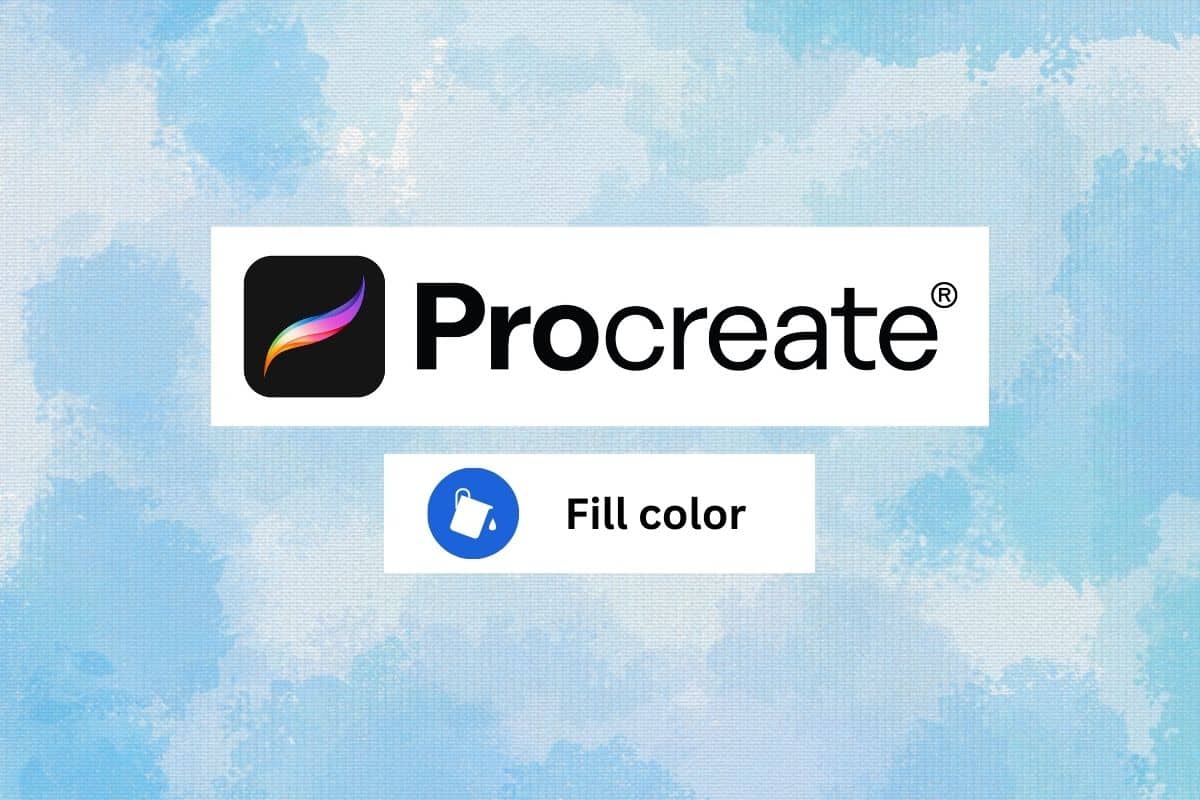
Procreate-ը արվեստագետների շրջանում տարածված ընտրություն է, քանի որ այն տրամադրում է պրոֆեսիոնալ կարգի գործիքների և հնարավորությունների լայն շրջանակ՝ օգտագործողի համար հարմար ինտերֆեյսի մեջ: Այնուամենայնիվ, սերունդը միայն արվեստագետների և մասնագետների համար չէ: Դուք նույնպես կարող եք օգտագործել այն, և եթե սկսնակ եք, ապա ճիշտ տեղում եք եկել: Մենք ձեզ ցույց կտանք, թե ինչպես լրացնել գույնը սերնդի մեջ: Procreate-ը կարող է նաև օգնել ձեզ օգտագործել ձեր ներքին ստեղծագործությունը: Եկեք նախ սահմանենք սերունդների գործիքը, նախքան սուզվենք այլ ասպեկտների մեջ, թե ինչպես լրացնել սերունդը առանց տողերի անցնելու:
Տես նաեւ,
Ինչպես վերականգնել Nintendo Switch կոնսոլը
Ինչպես ուղղել Spotify-ի տեղական ֆայլերը, որոնք չեն ցուցադրվում Windows-ում
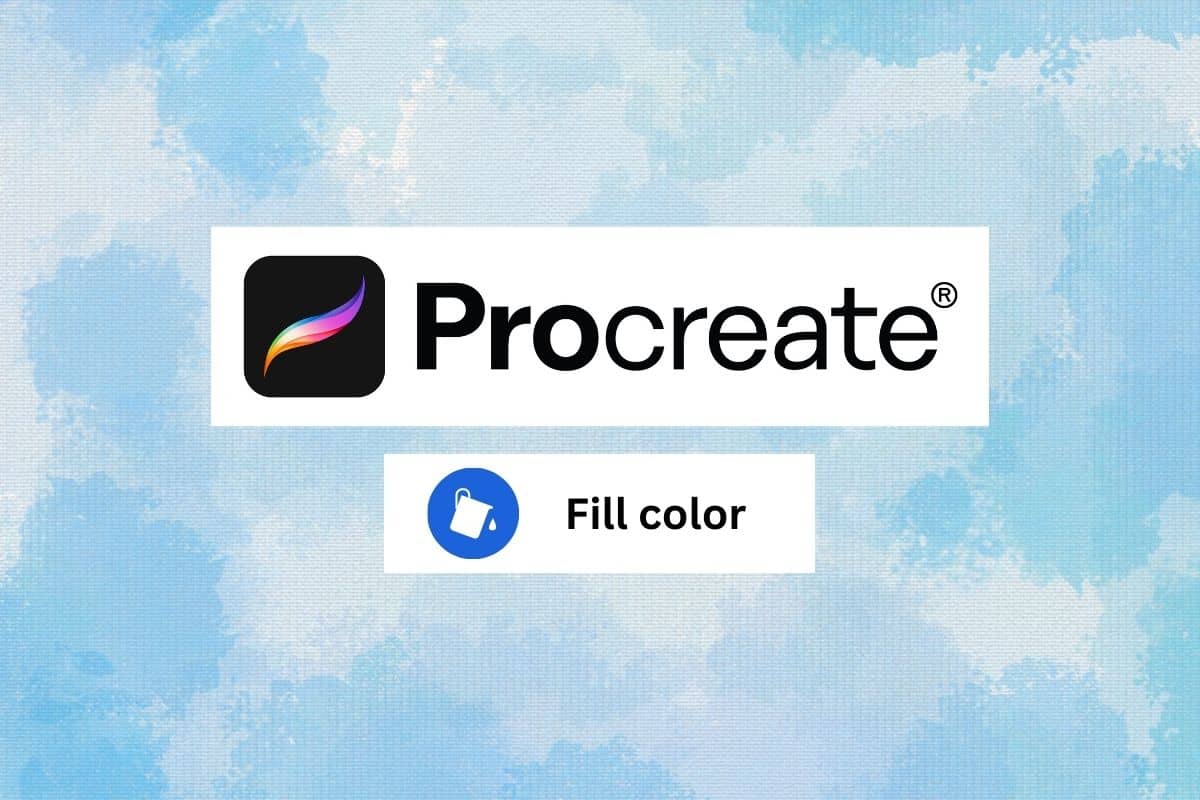
Ինչպես լրացնել գույնը Procreate-ում
Այստեղ դուք կիմանաք Procreate հավելվածի մասին, ինչպես օգտագործել Paint bucket գործիքը Procreate-ում և լրացնել գույնը մանրամասներով:
Ի՞նչ է Procreate-ը:
Ծնել iOS-ի և iPad-ի օգտատերերի համար ամենահայտնի ստեղծագործական հավելվածներից մեկն է, որը թույլ է տալիս օգտատերերին ստեղծել թվային նկարներ, էսքիզներ և նկարազարդումներ: Այն ներառում է պրոֆեսիոնալ կարգի գործիքների և առանձնահատկությունների լայն շրջանակ, ինչպիսիք են հարմարեցված վրձինները, շերտավորման առաջադեմ տարբերակները և մի քանի շերտերի հետ միաժամանակ աշխատելու հնարավորությունը: Procreate-ը հայտնի է թվային արվեստագետների և գրաֆիկական դիզայներների շրջանում՝ որպես հզոր և հեշտ օգտագործվող գործիք՝ շարժվելիս պրոֆեսիոնալ որակի արվեստի գործեր ստեղծելու համար: Այնուհետև կտեսնենք, թե ինչպես կարելի է գույնը լրացնել սերնդի մեջ:
Ինչպես օգտագործել Procreate Color Picker-ը
Procreate-ում գույնի ընտրիչն օգտագործելու համար հետևյալ քայլերն են.
1. Ընտրեք գունազարդման գործիք էկրանի ձախ կողմում գտնվող գործիքագոտուց, ինչպիսին է Խոզանակի գործիք կամ Paint Bucket գործիք.
2. Գույն ընտրելու համար կարող եք կամ հպել դրանցից մեկին նախապես սահմանված գույներ գույնի ընտրիչի ներքևի մասում կամ օգտագործեք գունային անիվը՝ a մաքսային գույնը.
3. Հպեք և պահեք էկրանին, որպեսզի ընտրել ցանկացած գույն դու ուզում ես.
4. Եթե ցանկանում եք պահպանել գույնը, երկար հպեք դրան գույնի պալիտրա icon.
5. Եթե ցանկանում եք ընտրել հատուկ գույն, կարող եք օգտագործել հետևյալ հսկիչները գունային ընտրիչում.
- Գույնի անիվը թույլ է տալիս ընտրել գույնի երանգը:
- Գույն ընտրողի աջ կողմում գտնվող սահիչը թույլ է տալիս կարգավորել գույնի հագեցվածությունը:
- Գույն ընտրողի ներքևի մասում գտնվող սահիչը թույլ է տալիս կարգավորել գույնի պայծառությունը:
5. Գույնի ընտրիչը փակելու համար հպեք կոճակին Կատարված կոճակը էկրանի վերևի աջ անկյունում:
Ինչպես օգտագործել Paint Bucket Tool-ը Procreate-ում
Procreate-ում Paint Bucket գործիքն օգտագործելու համար հետևեք հետևյալ քայլերին.
1: բացել Շերտ մենյու և ստեղծել նոր շերտ: Այստեղ դուք կկիրառեք Paint Bucket գործիքը:
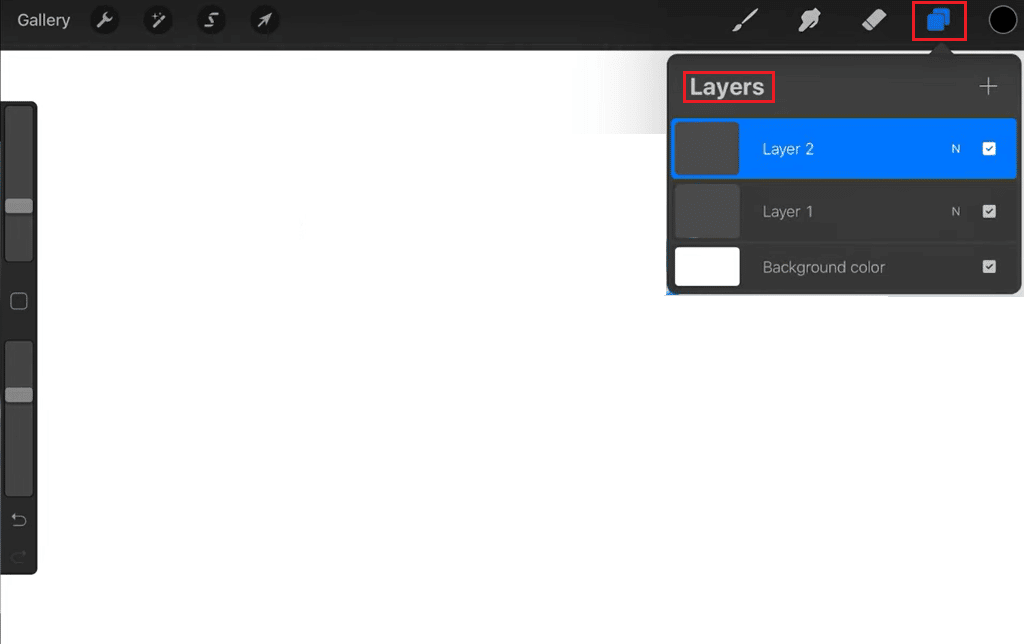
2. Ընտրել Ներկերի դույլ գործիք էկրանի ձախ կողմում գտնվող գործիքագոտուց:
3. Էկրանի ներքևի մասում գտնվող գույների ընտրիչում ընտրեք այն գույնը, որը ցանկանում եք օգտագործել դրա համար ներկի դույլի լցոն.
4. Հպեք ձեր կտավի այն հատվածին, որտեղ ցանկանում եք ներկել դույլի լցոնումը: Paint Bucket գործիքն այնուհետև տարածքը կլցնի ընտրված գույնով:
5. Այնուհետև հպեք գործիքի կարգավորումներ պատկերակը գործիքագոտում և օգտագործեք սահիչը՝ հանդուրժողականության մակարդակը կարգավորելու համար:
Նշում: Ավելի բարձր հանդուրժողականությունը կհանգեցնի նրան, որ գույների ավելի լայն տեսականի կներառվի լցոնման մեջ, մինչդեռ ավելի ցածր հանդուրժողականությունը կլինի ավելի ընտրովի:
6. Պարզապես ընտրեք Ռետին գործիք և ջնջեք լցոնումը կտավից, եթե ցանկանում եք հեռացնել ներկի դույլի լցոնումը:
Նաեւ Կարդալ: Ինչպես վերականգնել Apple Watch-ը գործարանայինից առանց Apple ID-ի
Ինչպես լրացնել Procreate-ը առանց գծերի անցնելու
Գոյություն ունեն երկու մեթոդ, որոնք կարող եք օգտագործել գույները լրացնելու համար՝ առանց գծերի վրայով անցնելու:
Մեթոդ 1. Alpha Lock-ի միջոցով
Procreate-ում ալֆա կողպման մեթոդը թույլ է տալիս լրացնել տարածքը առանց գծերի վրայով անցնելու՝ կողպելով այդ հատվածի պիքսելների թափանցիկությունը: Այս մեթոդը կարող է օգտակար լինել, երբ դուք աշխատում եք պատկերի հետ, որն ունի շատ նուրբ մանրամասներ կամ դժվար է ընտրել այլ մեթոդներով: Ահա թե ինչպես է այն աշխատում.
1. Ընտրել շերտ որը ցանկանում եք լրացնել:
2. Հպեք շերտի մանրապատկերին՝ շերտի ընտրացանկը բացելու համար, այնուհետև կտտացրեք Ալֆա կողպեք. Սա կփակի շերտի պիքսելների թափանցիկությունը՝ թույլ չտալով գունավորել առկա գծերից կամ ձևերից դուրս:
3. Ընտրել խոզանակ գործիք, և ընտրեք այն Գույն դուք ցանկանում եք օգտագործել տարածքը լրացնելու համար:
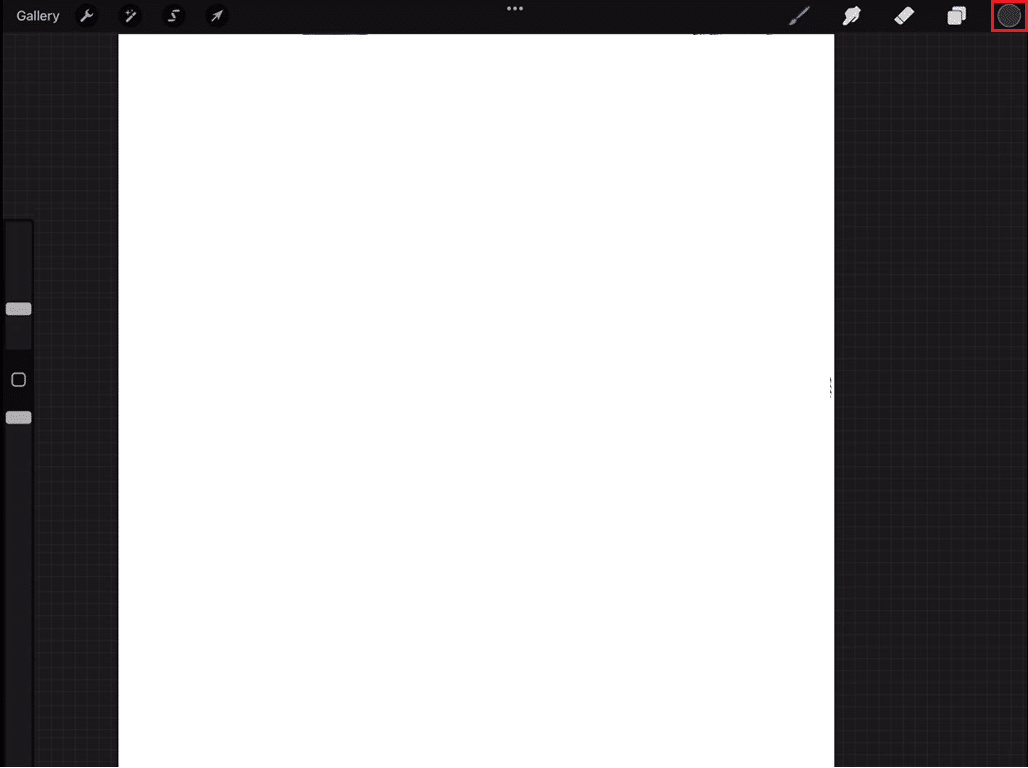
4. Ներկեք այն տարածքի վրա, որը ցանկանում եք լրացնել: Քանի որ թափանցիկությունը կողպված է, վրձինային գործիքը կգունավորի միայն տեսանելի տարածքները և չի անցնի որևէ գծի կամ ձևի:
5. Ավարտելուց հետո կրկին թակեք շերտի մանրապատկերին և կտտացրեք Ալֆա կողպեք անջատելու համար:
Օգտագործելով ալֆա կողպեքը, դուք կկարողանաք լրացնել տարածքը` միաժամանակ պահպանելով այն սահմանող գծերը կամ ձևերը: Այս մեթոդը շատ օգտակար է այն իրավիճակներում, երբ եզրերը հստակորեն սահմանված չեն կամ երբ ցանկանում եք որոշ մանրամասներ ավելացնել առկա ձևերին՝ առանց դրանք խանգարելու:
Մեթոդ 2. Գույնի անկման միջոցով
Procreate-ը թույլ է տալիս արագորեն լրացնել տարածքը, առանց գծերի վրայով անցնելու՝ նմուշառելով գույնը պատկերի գոյություն ունեցող տարածքից և կիրառելով այն նոր տարածքի վրա: Նույնի համար հետևեք ստորև նշված քայլերին.
1. Ընտրել խոզանակ գործիքև ընտրեք այն գույնը, որը ցանկանում եք օգտագործել որպես հիմնական գույն:
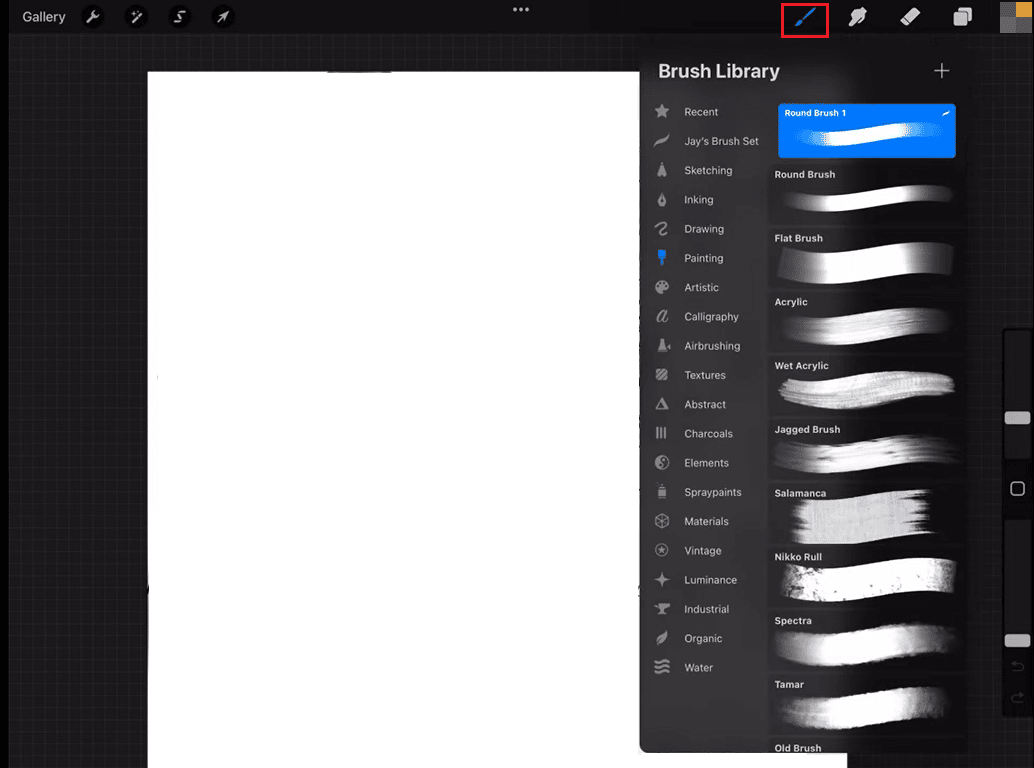
2. Ընտրված վրձին գործիքով սեղմեք և պահեք a պատկերի տարածքը որ ցանկանում եք նմուշառել: Սա կբերի գույնի անկման գործիքը:
3. Այժմ, առանց ձեր մատը բարձրացնելու, սահեցրեք ձախ կամ աջ դեպի կարգավորել գույնի կաթիլիչի չափը, ապա բաց թողեք ձեր մատը՝ ընտրելու պատկերի այն տարածքը, որը ցանկանում եք նմուշառել:
4. Տարածք ընտրելուց հետո վրձինը ավտոմատ կերպով կլցվի ընտրված տարածքի գույնով:
5. Այժմ ներկել տարածքի վրա որը ցանկանում եք լրացնել: Գույնը ավտոմատ կերպով կկիրառվի նոր տարածքի վրա, և քանի որ դուք ընտրել եք միայն տարածքի գույնը և ոչ թե դրա թափանցիկությունը, վրձինը կհարգի առկա տողերը:
Դուք կարող եք հարմարեցնել գույնը ըստ անհրաժեշտության և կրկնել գործընթացը այնքան անգամ, որքան անհրաժեշտ է: Գույնի անկման մեթոդը տարածքները լրացնելու արագ և հեշտ միջոց է՝ առանց գծերը անցնելու: Այն օգտակար է այն իրավիճակների համար, երբ ցանկանում եք պատճենել գոյություն ունեցող տարածքի գույնը և օգտագործել այն մեկ այլ տարածք լրացնելու համար: Այս մեթոդը կարող է օգտագործվել նաև պատկերի գունային նուրբ տատանումներ ստեղծելու համար:
Նաեւ Կարդալ: Ուղղել Procreate Fill Color չաշխատող
Ինչպես օգտագործել Procreate Color Fill Filling Ամբողջ էջը
Ամբողջ էջը միաձույլ գույնով լցնելու համար procreate color filling, հետևեք հետևյալ քայլերին.
1. Ընտրել Ծնել Ներկերի դույլ գործիք էկրանի ձախ կողմում գտնվող գործիքագոտուց:
2. Մեջ գույնի ընտրող էկրանի ներքևի մասում ընտրեք գույնը, որը ցանկանում եք օգտագործել լցոնման համար:
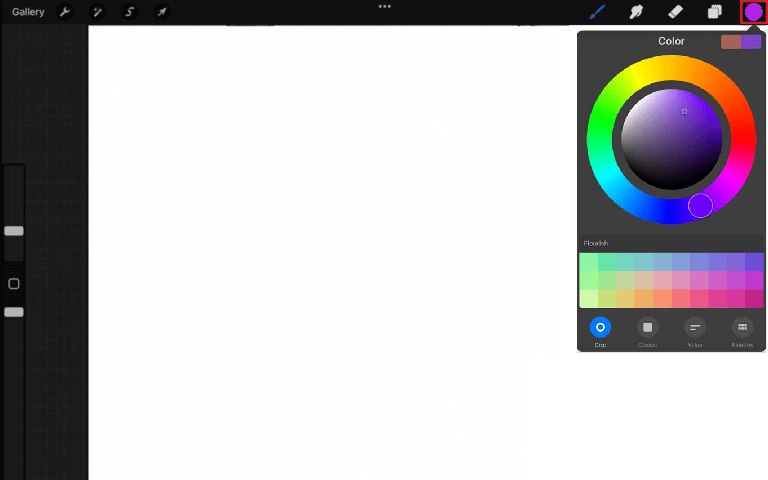
3. Հպեք շերտ ցանկանում եք լրացնել Շերտ մենյու էկրանի աջ կողմում:
4. Կտտացրեք և պահեք ձեր մատը կտավի վրա, մինչև հայտնվի Լրացնել երկխոսությունը:
5. Լրացնել երկխոսության մեջ հպեք Լրացրեք շերտը կոճակը։ Սա ամբողջ շերտը կլցնի ընտրված գույնով:
6. Հպեք Լրացրեք կտավը կոճակը Լրացնել երկխոսության փոխարեն, եթե ցանկանում եք լրացնել ամբողջ կտավը, այլ ոչ թե միայն մեկ շերտ:
Նաեւ Կարդալ: Ծննդաբերության լավագույն այլընտրանքները
Հաճախակի տրվող հարցեր (ՀՏՀ)
Q1. Ինչու՞ է գունավոր լցոնումը լրացնում ամբողջ էջը Procreate-ում:
Անս. Երբ դուք օգտագործում եք գույնի լրացման հատկությունը Procreate-ում և ընտրում եք Fill Canvas-ը, այն կլցնի ամբողջ կտավը ընտրված գույնով: Դա պայմանավորված է նրանով, որ երբ ընտրում եք Fill Canvas-ը, դուք ասում եք Procreate-ին լրացնել կտավի ամբողջ տեսանելի տարածքը՝ անկախ ակտիվ շերտից կամ ընտրված հատվածից:
Q2. Ո՞րն է գույնի լրացման տարբերակը:
Անս. Procreate-ում գույնի լրացման տարբերակը մի հատկանիշ է, որը թույլ է տալիս արագորեն լրացնել կտավի տարածքը պինդ գույնով: Այն կարելի է մուտք գործել Paint Bucket գործիքի միջոցով՝ սեղմելով և պահելով կտավի վրա՝ լրացման երկխոսությունը բացելու համար, և ընտրելով Fill Layer կամ Fill Canvas տարբերակը:
Q3. Ո՞րն է տարբերությունը լցոնման և գույնի միջև:
Անս. Ծննդաբերության ժամանակ, գույն և Լրացնել սերտորեն կապված են և աշխատում են միասին, գույնի ընտրիչն օգտագործվում է գույնն ընտրելու համար, այնուհետև լրացման գործիքը՝ այն կիրառելու ձեր ընտրած տարածքում:
Խորհուրդ է տրվում:
Ի վերջո, Procreate-ում գույնի լրացումը պարզ և պարզ գործընթաց է, որը թույլ է տալիս նկարիչներին ավելացնել մի շարք երանգներ և երանգներ իրենց ստեղծագործություններին: Հուսով ենք՝ հասկացաք ինչպես լրացնել գույնը Procreate-ում. Խնդրում ենք տեղեկացնել մեզ ձեր առաջարկությունների մասին ստորև բերված մեկնաբանությունների բաժնում:
Procreate-ում գույնը լրացնելու երկու հիմնական եղանակ կա.
1. Օգտագործելով ColorDrop:
-
Սա փակ ձևերը գույնով լցնելու ամենապարզ և ամենաարագ մեթոդն է:
-
Ընտրեք ձեր ուզած գույնը. Հպեք և պահեք ձեր էկրանի վերին աջ անկյունում գտնվող գունավոր կետը (Ակտիվ գույն): Սա կբացի գույնի ընտրիչը: Ընտրեք գույնը, որը ցանկանում եք օգտագործել տարածքը լրացնելու համար:
-
Քաշեք և գցեք գույնը. Ընտրված գույնով ակտիվ (դեռևս պահելով ձեր մատը/Խնձորի մատիտը գունավոր կետի վրա), քաշեք այն և գցեք այն ձեր կտավի ցանկացած փակ ձևի վրա: Procreate-ը ավտոմատ կերպով կլցնի ամբողջ փակ տարածքը ձեր ընտրած գույնով:
-
2. Օգտագործելով Paint Bucket Tool.
-
Այս մեթոդն առաջարկում է ավելի շատ վերահսկողություն կոնկրետ տարածքների նկատմամբ, որոնք ցանկանում եք լրացնել:
-
Ակտիվացրեք Paint Bucket գործիքը. Տեղադրեք Paint Bucket գործիքի պատկերակը ձեր վրձինների ընտրության ընտրացանկում: Այն սովորաբար հիշեցնում է ներկի տուփի խորհրդանիշ: Հպեք դրա վրա՝ գործիքն ընտրելու համար:
-
Կարգավորել կարգավորումները (ըստ ցանկության): Դուք կարող եք հպել Paint Bucket գործիքի կողքին գտնվող վրձնի կարգավորումների կոճակին (փոխանցման պատկերակ)՝ հարմարեցնելու դրա հատկությունները, օրինակ՝ հանդուրժողականությունը (որքան զգայուն է հարակից գույների ընտրության նկատմամբ):
-
Լրացրեք տարածքը. Հպեք փակված ձևի ներսում, որը ցանկանում եք լրացնել գույնով: Procreate-ը կօգտագործի ներկայումս ընտրված գույնը (Ակտիվ գույն)՝ հանդուրժողականության կարգավորումների հիման վրա հարակից տարածքը լրացնելու համար:
-
Ահա մի քանի լրացուցիչ խորհուրդներ Procreate-ում գույնը լրացնելու համար.
- Համոզվեք, որ ձեր ձևը փակ է. Paint Bucket գործիքը կլցնի միայն ամբողջովին փակ տարածքները: Կրկնակի ստուգեք, որ ձեր գծերը ճշգրտորեն համընկնեն, որպեսզի փակ ձև ստեղծեն համապատասխան գույնի լրացման համար:
- Ընտրության գործիքի օգտագործումը. Դուք կարող եք համատեղել Paint Bucket գործիքը Selection գործիքի հետ ավելի ճշգրիտ լրացման համար: Օգտագործեք «Ընտրություն» գործիքը՝ սահմանելու կոնկրետ տարածքը, որը ցանկանում եք լրացնել, այնուհետև ակտիվացրեք Paint Bucket գործիքը՝ ընտրությունը ձեր ընտրած գույնով լրացնելու համար:
- Շերտի կողպեք (ըստ ցանկության): Եթե անհանգստանում եք ձեր ցանկալի տարածքից դուրս պատահաբար լցնելու մասին, օգտագործեք «Lock Alpha» տարբերակը այն շերտի վրա, որի վրա աշխատում եք: Սա սահմանափակում է խմբագրումը միայն այդ շերտի ներսում առկա գունավոր տարածքներով՝ կանխելով գույնի արտահոսքը ձևից դուրս:
Հետևելով այս մեթոդներին և խորհուրդներին՝ դուք կարող եք արդյունավետ կերպով լրացնել գույնը ձեր Procreate ստեղծագործության մեջ: